Windows11系统怎么改用户名字?Win11更改用户名的步骤
更新日期:2023-09-22 10:00:15
来源:系统之家
手机扫码继续观看

很多朋友用上win11系统的时候已经有一个用户名了,想要把用户名改成自己喜欢的应该怎么做,今天系统之家小编就来和大家分享windows11系统更改用户名字的方法,按步骤操作即可。
win11更改用户名的步骤
1、在win11系统桌面上,鼠标右键我的电脑选中管理点击;
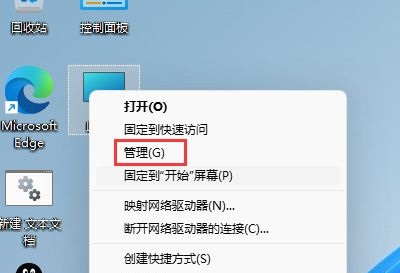
2、进入计算机管理界面之后,依次选择本地用户和组-用户在展开;
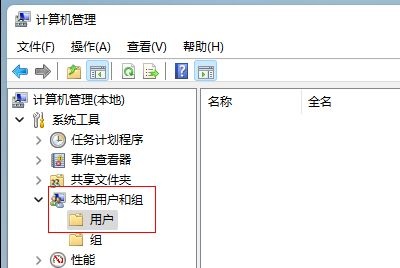
3、然后选中用户文件夹,在右边窗口选中要修改的用户名进入;

4、最后在弹出的用户属性选项卡中,输入新的用户名称点击确定即可。
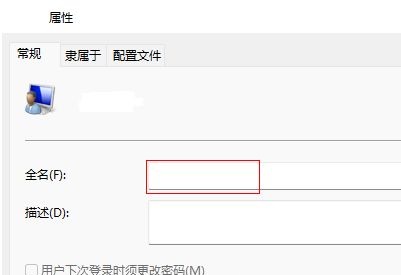
以上就是win11更改用户名的教程,是不是挺简单的,希望对大家有所帮助。
该文章是否有帮助到您?
常见问题
- monterey12.1正式版无法检测更新详情0次
- zui13更新计划详细介绍0次
- 优麒麟u盘安装详细教程0次
- 优麒麟和银河麒麟区别详细介绍0次
- monterey屏幕镜像使用教程0次
- monterey关闭sip教程0次
- 优麒麟操作系统详细评测0次
- monterey支持多设备互动吗详情0次
- 优麒麟中文设置教程0次
- monterey和bigsur区别详细介绍0次
系统下载排行
周
月
其他人正在下载
更多
安卓下载
更多
手机上观看
![]() 扫码手机上观看
扫码手机上观看
下一个:
U盘重装视频











